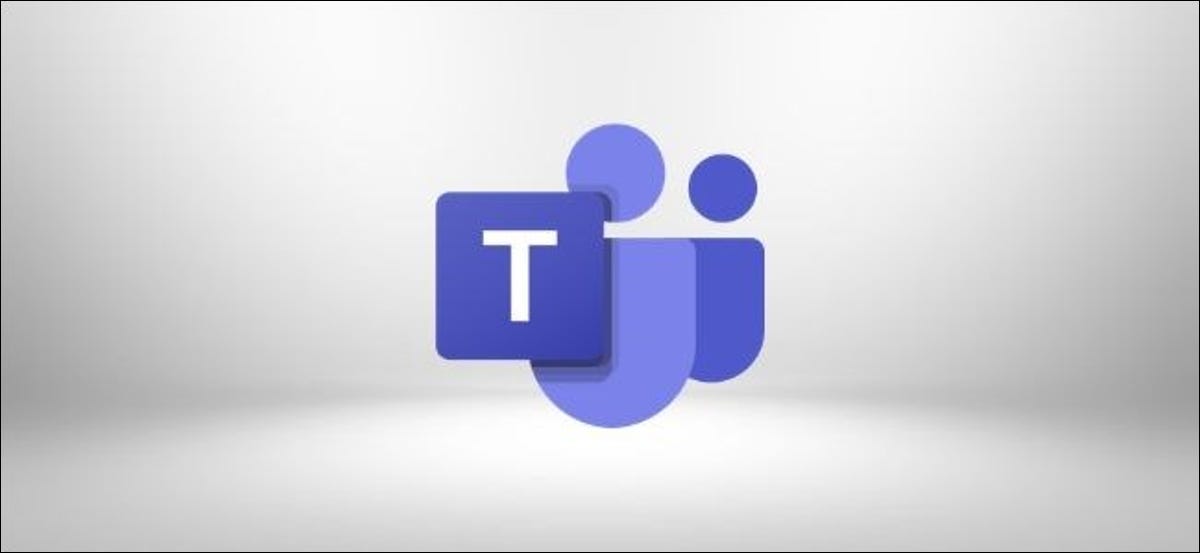
La barra lateral que muestra sus equipos y chats en Microsoft Teams se puede esconder cuando no la necesita. Microsoft ha hecho que cambiar esta configuración sea muy poco intuitivo, pero es fácil una vez que sabes dónde se esconde.
Tener una barra lateral o un panel de navegación en el lado izquierdo de una aplicación es estupendamente normal (casi todos los clientes de email disponen uno, a modo de ejemplo) y muchas aplicaciones te dan la opción de activarlo o desactivarlo. Microsoft Teams no es una excepción, pero por alguna razón, la compañía hizo que el cambio fuera difícil de hallar y no puede activar y desactivar la barra lateral si tiene un chat abierto.
Simplemente, esto significa que puede activar y desactivar la barra lateral cuando cuenta con una pestaña abierta en un canal, siempre que no sea el canal «Publicaciones». No puede activar y desactivar la barra lateral si está en un chat.
Para alternar la barra lateral, abra una pestaña en un canal de Teams y haga clic en las dos flechas diagonales que se encuentran a la derecha de las pestañas.
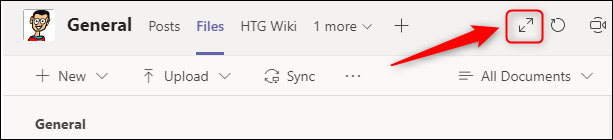
Esto ocultará la barra lateral. Para volver a mostrarlo, vuelva a hacer un clic en las flechas diagonales.
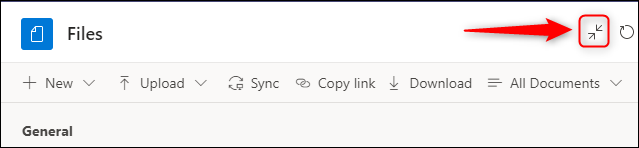
Una pista del pensamiento de Microsoft es que si pasa el cursor sobre las flechas diagonales, la información sobre herramientas dice «Expandir pestaña» si la barra lateral está visible, o «Contraer pestaña» si la barra lateral no está visible. Claramente, el equipo de diseño estaba pensando más en dar espacio adicional en la pantalla para la pestaña que está mirando, en lugar de permitirle esconder la barra de herramientas solo debido a que no quiere verla.






